Jak włączyć IPv6 na routerze TP-Link Wi-Fi 6?

Jak znaleźć ustawienia IPv6 na moim routerze TP-Link Wi-Fi 6? Jak włączyć IPv6 na routerze TP-Link i zmienić wszystkie powiązane ustawienia.
Microsoft Word to jedno z najlepszych i najpopularniejszych narzędzi do pisania i edycji dokumentów. Został również zaprojektowany tak, aby był łatwy w użyciu i oferował intuicyjny interfejs. Tak czy inaczej, istnieją pewne dziwactwa, które mogą być dość denerwujące. Jednym z nich jest usuwanie stron, pustych lub z treścią, ponieważ czasami po prostu nie chcą zniknąć. Oto jak usunąć stronę w programie Word, jak usunąć wiele stron, które znajdują się jedna po drugiej, oraz jak usunąć niewspółpracującą pustą dodatkową stronę z końca dokumentu programu Word:
Zawartość
1. Jak usunąć stronę w programie Word, wybierając jej zawartość (tekst, grafika, tabele)
Jednym z najłatwiejszych sposobów usunięcia strony w programie Word jest zaznaczenie całej jej zawartości , w tym tekstu, grafiki i tabel, a następnie naciśnięcie klawisza Backspace lub Delete na klawiaturze.
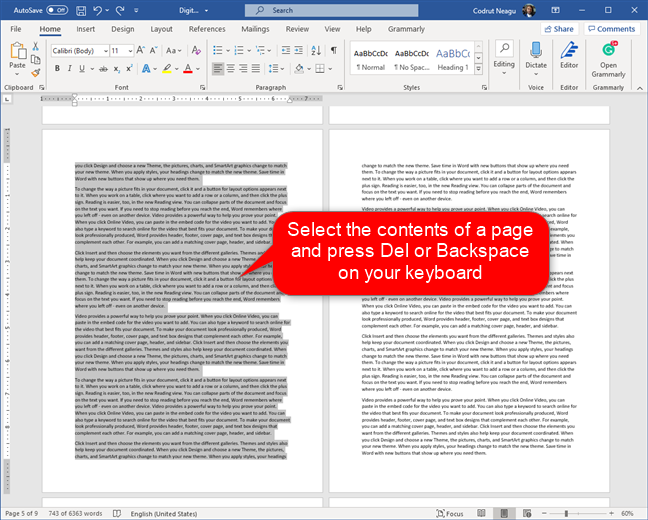
Wybierz zawartość strony Word i usuń ją
2. Jak usunąć (wiele) stron w programie Word (jedna po drugiej), wybierając je ręcznie?
Jeśli masz więcej niż jedną stronę, którą chcesz usunąć z dokumentu programu Word, możesz to zrobić na dwa proste sposoby, a pierwszym z nich jest wykonanie tych samych kroków, które pokazano w pierwszej metodzie tego samouczka. Jednak zamiast wybierać zawartość tylko pierwszej strony, którą chcesz usunąć, zaznacz wszystkie kolejne strony, które chcesz usunąć, a następnie naciśnij klawisz Delete lub Backspace na klawiaturze.
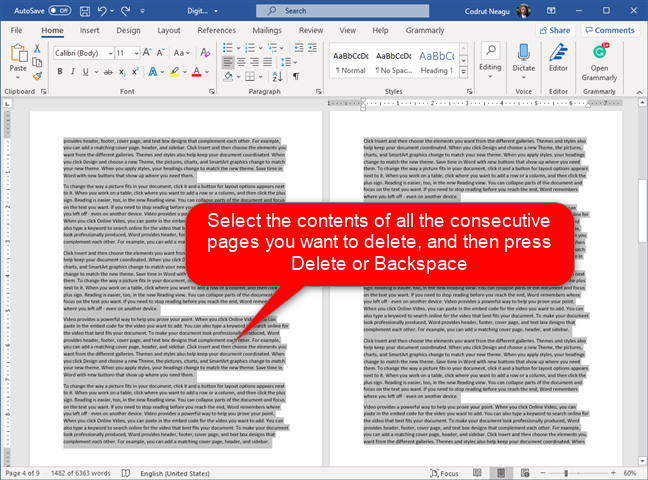
Wybieranie wielu stron i usuwanie ich z programu Word
3. Jak usunąć stronę w programie Word za pomocą „Znajdź i zamień”
Jeśli Twój dokument Word ma wiele stron, najszybszym sposobem usunięcia jednej z nich jest użycie narzędzia „Znajdź i zamień” . Nie ma znaczenia, czy strona jest pusta, czy zawiera treść, taką jak tekst, grafika lub tabele.
Otwórz narzędzie „Znajdź i zamień” z programu Word, naciskając F5 lub jednocześnie naciskając klawisze Ctrl + G na klawiaturze. Jak widać na poniższym zrzucie ekranu, oba te skróty klawiaturowe otwierają "Znajdź i zamień" i automatycznie wybierają z niego kartę "Przejdź do" .
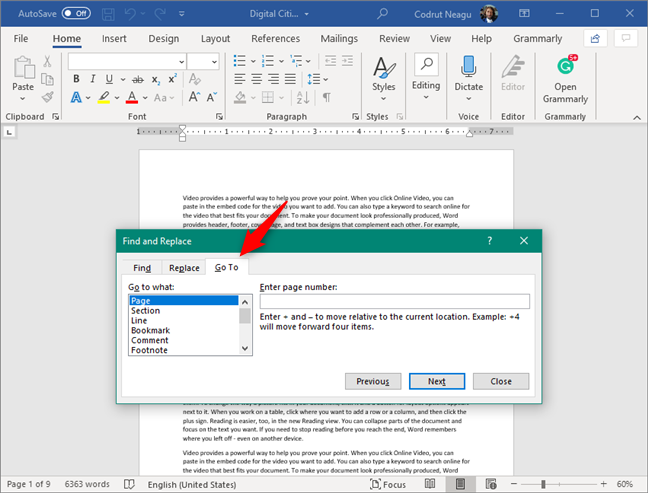
Przejdź do w Znajdź i zamień
Na liście „Przejdź do czego” po lewej stronie upewnij się, że wybrana jest Strona . Następnie wpisz numer strony, którą chcesz usunąć w polu „Wprowadź numer strony” i kliknij lub naciśnij przycisk „Przejdź do” . Spowoduje to przejście od razu na początek określonej strony.
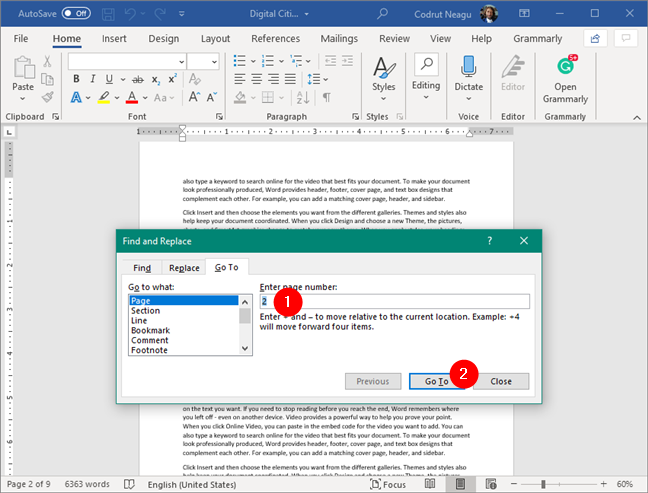
Wprowadź numer strony i przejdź do niej
W polu „Wprowadź numer strony” zastąp numer strony tekstem \page , jak pokazano poniżej.
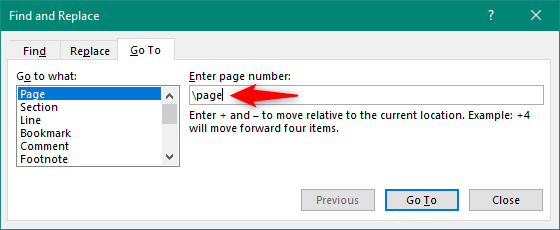
Wpisz \page w oknie Znajdź i zamień
Ponownie naciśnij przycisk „Idź do” . Jak tylko to zrobisz, cała strona zostanie wybrana wraz z całą jej zawartością.
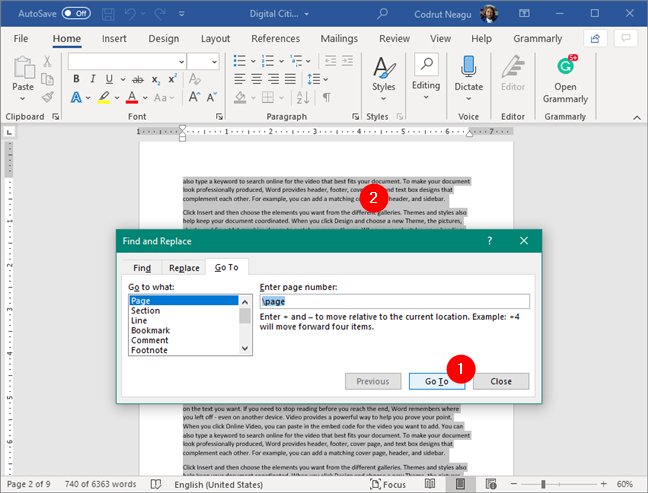
Naciśnij Przejdź do i wybrana strona zostanie wybrana
Zamknij okno "Znajdź i zamień" i naciśnij klawisz Delete lub Backspace na klawiaturze. Cała strona została usunięta z dokumentu Word.
4. Jak usunąć wiele stron w programie Word (jedna po drugiej) za pomocą „Znajdź i zamień”
Innym sposobem usunięcia wielu stron w programie Word, które znajdują się jedna po drugiej w kolejności, jest użycie funkcji „Idź do” z narzędzia „Znajdź i zamień” wraz z trybem rozszerzania programu Word . To wygląda tak:
Załóżmy, że masz dokument programu Word z dziewięcioma stronami i chcesz usunąć strony od 2 do 4. Aby to zrobić, naciśnij klawisze F5 lub Ctrl + G na klawiaturze, aby otworzyć „Znajdź i zamień”. Wybierz Strona na liście po lewej stronie, wpisz numer pierwszej strony, którą chcesz usunąć (w naszym przykładzie, to jest 2) w polu „Wprowadź numer strony” po prawej stronie, a następnie kliknij lub naciśnij „Idź Do” .
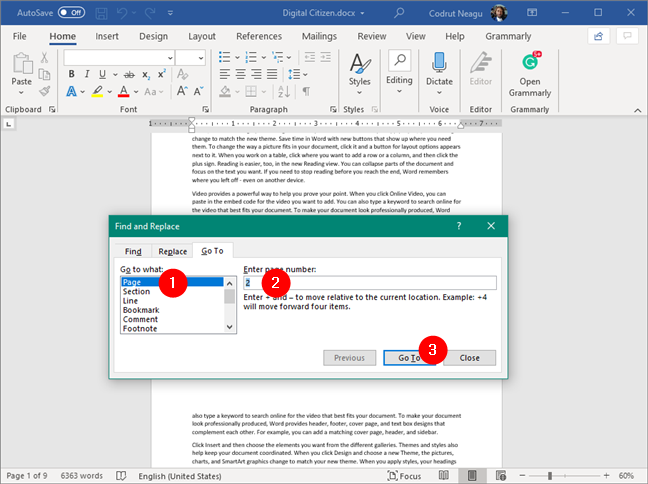
Przechodzenie do pierwszej strony do usunięcia w programie Word
Przeniesie Cię to na początek pierwszej strony do usunięcia. Zamknij okno dialogowe "Znajdź i zamień" , a następnie naciśnij tylko raz klawisz F8 na klawiaturze.
Następnie ponownie otwórz narzędzie „Znajdź i zamień” , używając tych samych skrótów klawiaturowych: F5 lub Ctrl + G . Wybierz Strona i tym razem wprowadź numer strony, która znajduje się po ostatniej, którą chcesz usunąć. Aby było jaśniej, w naszym przykładzie chcemy uwzględnić w naszym wyborze stronę 4, więc musimy wpisać numer 5. Ta akcja przenosi nas na początek strony 5, wybierając w ten sposób wszystko pomiędzy stronami 2 i 5. naciśnij „Idź do” lub Enter i zamknij okno.
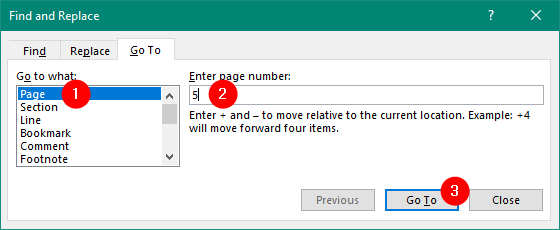
Wstaw numer strony, która znajduje się po ostatniej do usunięcia
Natychmiast po zamknięciu okna „Znajdź i zamień” program Word zaznacza wszystkie określone strony — w naszym przypadku strony 2, 3 i 4.
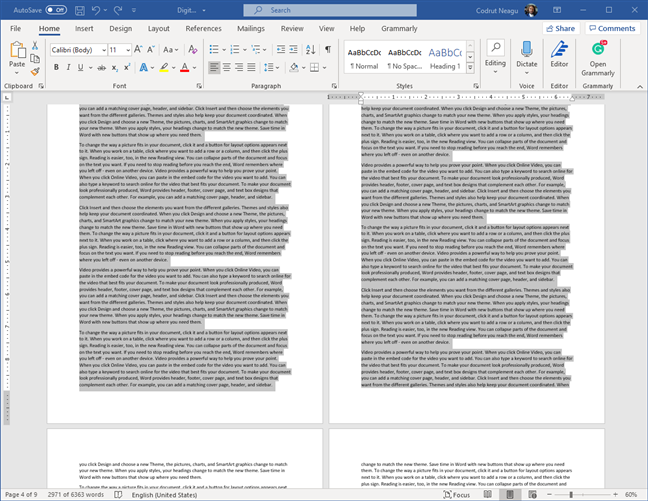
Wybrane wiele stron można usunąć
Naciśnij klawisz Delete lub Backspace na klawiaturze, a wybrane strony zostaną natychmiast usunięte z dokumentu Word.
5. Jak usunąć pustą stronę w programie Word?
Usuwanie pustych stron w programie Word jest zwykle proste. Wszystko, co musisz zrobić, to usunąć jedną lub więcej linii tekstu lub akapitów przed pustą stroną, którą chcesz usunąć. Umieść kursor tuż przed pustą stroną i naciskaj kilkakrotnie Usuń klawiaturę, aż pusta strona zostanie usunięta.
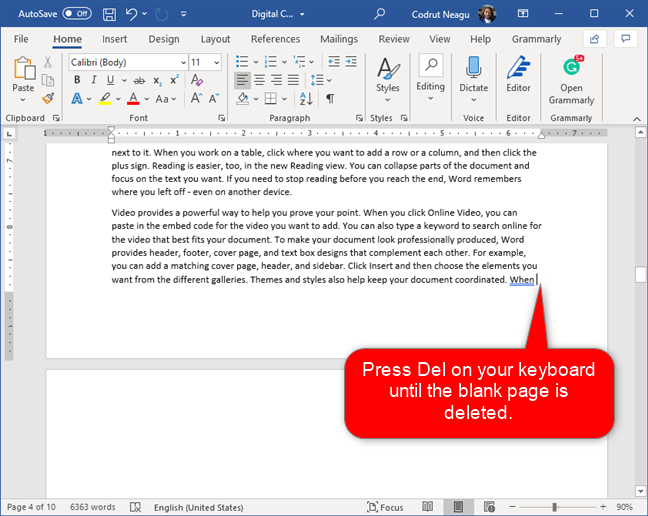
Usuwanie pustej strony w programie Word
Jeśli to nie zadziała, włącz narzędzie Pokaż/Ukryj w programie Word, aby sprawdzić, czy jakiekolwiek ukryte znaczniki akapitów lub symbole formatowania uniemożliwiają usunięcie pustej strony. Możesz włączyć opcję Pokaż/Ukryj , naciskając jednocześnie Ctrl + * na klawiaturze lub klikając/dotykając przycisk ¶ (symbol pilcrow) na karcie Strona główna programu Word.
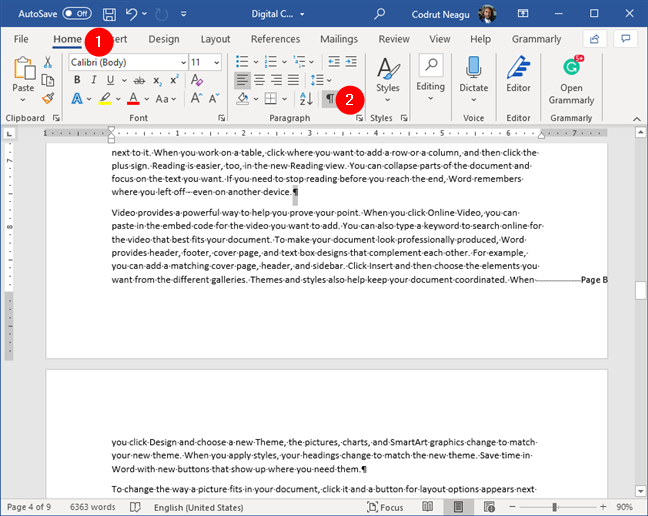
Włączanie funkcji Pokaż/Ukryj, naciskając przycisk z symbolem pilcrow
Ponieważ to narzędzie pozwala zobaczyć dowolne znaczniki akapitów i inne ukryte symbole formatowania tekstu w dokumencie programu Word, możesz teraz po prostu je zaznaczyć i usunąć. Mamy nadzieję, że w ten sposób możesz usunąć dodatkową pustą stronę.
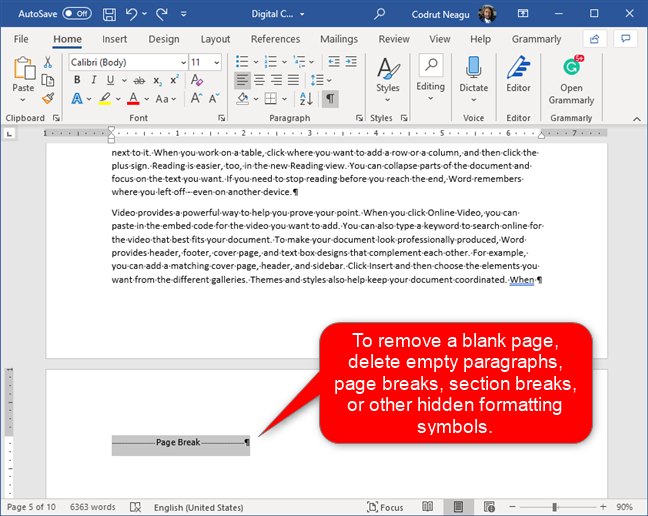
Usuwanie niepotrzebnych akapitów, podziałów stron itp.
WSKAZÓWKA: Jeśli okaże się, że podziały sekcji uniemożliwiają usuwanie pustych stron w programie Word, oto szczegółowe wyjaśnienie, jak z nimi pracować: Jak wyświetlać, wstawiać lub usuwać podziały sekcji w dokumentach programu Microsoft Word .
6. Jak usunąć dodatkową stronę w programie Word (na końcu dokumentu)
Zwykle możesz usunąć dodatkową stronę z końca dokumentu programu Word, tak jak każdą inną stronę, wykonując czynności przedstawione w poprzednich metodach tego samouczka. Czasami jednak program Word może mieć własny rozum i nie chce z tobą współpracować, bez względu na to, jak bardzo się starasz. 🙂 W niektórych przypadkach program Word może dodać akapit końcowy, którego nie można usunąć. Jeśli tak się stanie, utkniesz z pustą stroną na końcu dokumentu.
Aby się go pozbyć, musisz najpierw włączyć narzędzie Pokaż/Ukryj , jak pokazaliśmy w poprzednim rozdziale. Następnie wybierz ten ostatni akapit.
Wybór ostatniego akapitu
Następnie zmień rozmiar czcionki akapitu na 1 (jeden), najmniejszą możliwą wartość.
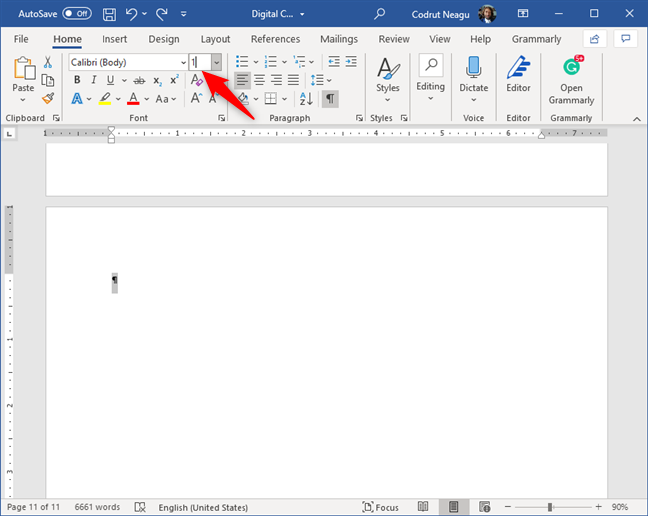
Zmiana rozmiaru czcionki ostatniego akapitu na 1 (jeden)
Powinno to sprawić, że akapit będzie tak mały, że zmieści się na poprzedniej stronie, usuwając w ten sposób ostatnią dodatkową stronę, którą chciałeś usunąć.
Czy znasz inne sposoby usuwania strony w programie Word?
Teraz znasz sześć różnych sposobów usuwania strony w programie Word. Obejmuje to usuwanie stron z treścią, a także usuwanie pustych stron. Czy udało Ci się usunąć strony, których nie chciałeś w swoich dokumentach Word? Czy znasz inne metody? Daj nam znać w sekcji komentarzy poniżej.
Jak znaleźć ustawienia IPv6 na moim routerze TP-Link Wi-Fi 6? Jak włączyć IPv6 na routerze TP-Link i zmienić wszystkie powiązane ustawienia.
Jak uruchomić dowolną aplikację jako administrator w systemie Windows 11. Jak używać CMD, PowerShell lub Windows Terminal do uruchamiania programu jako administrator.
Przewodnik po wszystkich metodach uruchamiania aplikacji Informacje o systemie (msinfo32.exe) w systemie Windows 10, 7 i 8. Poznaj skróty i polecenia uruchamiające msinfo32.
Internet Explorer 11 to ostatnia wersja tej przeglądarki Microsoft. Oto jak pobrać i zainstalować przeglądarkę Internet Explorer 11 w systemie Windows 7, Windows 8.1 i Windows 10.
Jak umieścić w pełnym ekranie Google Chrome i inne przeglądarki: Mozilla Firefox, Microsoft Edge i Opera. Jak wyjść z trybu pełnoekranowego.
Jak zmienić format zrzutu ekranu na smartfonach i tabletach z Androidem, z PNG na JPG lub z JPG na PNG. Zobacz jak to zrobić krok po kroku.
Jak włączyć wtyczkę Java Runtime we wszystkich głównych przeglądarkach internetowych dla systemu Windows: Google Chrome, Firefox, Opera, Internet Explorer i Microsoft Edge.
Dowiedz się, jak rozwiązać problem z aplikacjami Windows 10, które nie wyświetlają się w menu Start. Znajdź skuteczne rozwiązania dotyczące ikon pobierania i brakujących kafelków.
Jak przywrócić domyślne skróty i domyślne ikony systemu Windows. Przewodnik dotyczy zarówno systemu Windows 10, jak i Windows 11.
Jak otworzyć Podgląd zdarzeń z CMD, korzystając z eventvwr.msc, polecenia eventvwr oraz wielu innych metod i skrótów.
Co to jest rozszerzenie Microsoft Edge? Jak uzyskać rozszerzenia. Jak skonfigurować rozszerzenia Edge. Jak ukryć lub usunąć rozszerzenia w Edge.
Gdzie jest Kosz w Windows 10 i 11? Wszystkie sposoby jego otwarcia, w tym dostęp do ukrytego folderu $Recycle.Bin na dysku.
Jak otworzyć Panel sterowania w systemie Windows 10 i Windows 11. W pełni zaprezentowane polecenia i skróty do jego otwierania.
Jak zwiększyć lub zmniejszyć jasność w systemie Windows 10 za pomocą klawiatury, szybkich akcji systemu Windows 10s, aplikacji Ustawienia i więcej. Poznaj różne metody dostosowywania jasności ekranu.
Zobacz listę wszystkich kont użytkowników istniejących na komputerze z systemem Windows, w tym użytkowników ukrytych lub wyłączonych. Jak używać polecenia Net User.
Jeśli nie potrzebujesz już korzystać z Galaxy AI na swoim telefonie Samsung, możesz wyłączyć tę funkcję, wykonując bardzo prostą czynność. Oto instrukcje dotyczące wyłączania Galaxy AI na telefonach Samsung.
Jeśli nie potrzebujesz żadnej postaci AI na Instagramie, możesz ją szybko usunąć. Oto przewodnik po usuwaniu postaci AI z Instagrama.
Symbol delty w programie Excel, znany również jako symbol trójkąta, jest często używany w tabelach danych statystycznych do wyrażania rosnących lub malejących liczb albo dowolnych danych zależnie od życzenia użytkownika.
Oprócz udostępniania pliku Arkuszy Google zawierającego wszystkie wyświetlane arkusze, użytkownicy mogą zdecydować się na udostępnienie obszaru danych Arkuszy Google lub udostępnienie arkusza w Arkuszach Google.
Użytkownicy mogą także dostosować ustawienia tak, aby pamięć ChatGPT była wyłączana w dowolnym momencie, zarówno w wersji mobilnej, jak i komputerowej. Oto instrukcje dotyczące wyłączania pamięci ChatGPT.
Domyślnie usługa Windows Update automatycznie sprawdza dostępność aktualizacji. Możesz także zobaczyć, kiedy miała miejsce ostatnia aktualizacja. Poniżej znajdziesz instrukcje, jak sprawdzić, kiedy system Windows został ostatnio zaktualizowany.
Generalnie rzecz biorąc, operacja usunięcia karty eSIM na iPhonie jest dla nas równie prosta do wykonania. Oto instrukcje dotyczące usuwania karty eSIM z iPhone'a.
Użytkownicy iPhone'a oprócz zapisywania zdjęć Live Photos w formie filmów mogą bardzo łatwo przekonwertować zdjęcia Live Photos do formatu Boomerang.
Wiele aplikacji automatycznie włącza funkcję SharePlay podczas rozmów FaceTime, co może spowodować przypadkowe naciśnięcie niewłaściwego przycisku i zrujnowanie połączenia wideo.
Po włączeniu funkcji Kliknij, aby wykonać funkcja ta działa, rozpoznaje tekst lub obraz, w który kliknięto, i na tej podstawie podejmuje odpowiednie działania kontekstowe.
Włączenie podświetlenia klawiatury sprawi, że będzie ona świecić, co jest przydatne podczas pracy w warunkach słabego oświetlenia lub sprawi, że kącik gracza będzie wyglądał bardziej stylowo. Poniżej możesz wybrać jeden z czterech sposobów włączania podświetlenia klawiatury laptopa.
Istnieje wiele sposobów na przejście do trybu awaryjnego w systemie Windows 10, na wypadek gdybyś nie mógł wejść do systemu Windows i się do niego dostać. Aby przejść do trybu awaryjnego systemu Windows 10 podczas uruchamiania komputera, zapoznaj się z poniższym artykułem z serwisu WebTech360.
Grok AI rozszerzył swój generator zdjęć AI, aby umożliwić przekształcanie osobistych zdjęć w nowe style, np. tworzenie zdjęć w stylu Studio Ghibli ze słynnymi filmami animowanymi.
Użytkownicy usługi Google One AI Premium mogą skorzystać z miesięcznego bezpłatnego okresu próbnego, w trakcie którego mogą się zarejestrować i zapoznać z wieloma ulepszonymi funkcjami, takimi jak asystent Gemini Advanced.
Począwszy od systemu iOS 18.4 firma Apple umożliwia użytkownikom decydowanie, czy w przeglądarce Safari mają być wyświetlane ostatnie wyszukiwania.




























